BetterZip压缩文件的操作方法
 Ari 发布于2020-05-20 阅读(1795)
Ari 发布于2020-05-20 阅读(1795)
扫一扫,手机访问
BetterZip如何压缩文件?不知道小伙伴们在平时传输文件多不多呢,传输多的朋友一定会存在一个大的烦恼,就是我们要传输的文件比较大时,传输的速率就会很慢,有时甚至还有出几个小时的传输时间。这大大降低了我们的工作效率,但如果您还在用这种方式进行传输文件的话那就一定会被责备的,因为现在的网络发展以及很完善了,有很多种方法了解决类似的麻烦。就比如说我们可以用压缩软件将我们要传输的文件进行压缩,这样我们再进行传输时间就会减少很多,大大提高我们的工作效率。
既然说到压缩文件,如果是要放到办公中使用的话,还是要下载一款压缩软件比较方便,因为我们平时用到的次数会很多,而且压缩软件压缩文件也比较的快、简便。那在网上众多的压缩软件中我们选择哪款比较好呢?哪款压缩软件比较实用、性价比高呢?今天正软小编就推荐BetterZip这款功能丰富的压缩/解压软件,它的功能就比普通的压缩软件要多比如有将文件解压的操作,使用界面和方法也是非常的简单,价格也很平易近人,如果想了解跟多可以前往BetterZip解压/压缩软件的官网进行了解,相信你一定会喜欢上这款软件的,因为好的软件一看就知道了。
BetterZip压缩文件的操作方法
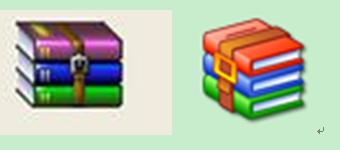
图1:压缩
那我们在下载了压缩软件却不会使用怎么办呢?今天小编给大家展示一下如何使用BetterZip压缩文件,大家可以此作为参考。
步骤一
将BetterZip成功安装;
步骤二
找到需要压缩的文件,右击这个文件选择【服务】→【用BetterZip压缩】;
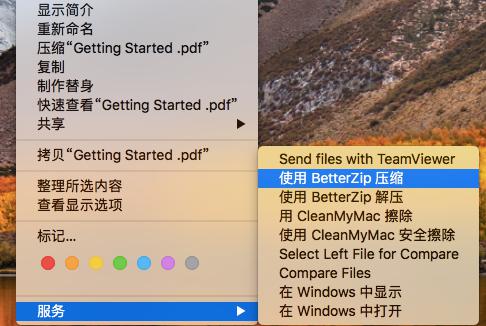
图2:使用BetterZip压缩
步骤三
确认好存储为的名称、存储位置以及存储格式,点击【存储】,如果一开始名称扩展名没有填写正确也没关系,他会跳出一个小窗口让你确认是否使用.zip,选择【使用.zip】即可。
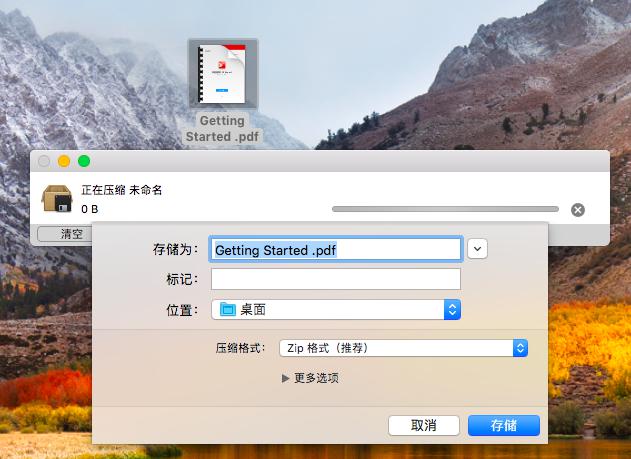
图3:存储
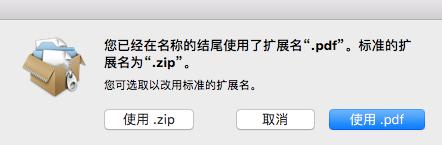
图4:扩展名
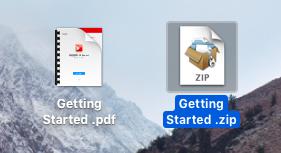
图5:压缩成功方法二
运行软件,选中需要压缩的文件夹,将其拖动到虚线方框内,选中这个文件点击【保存】;
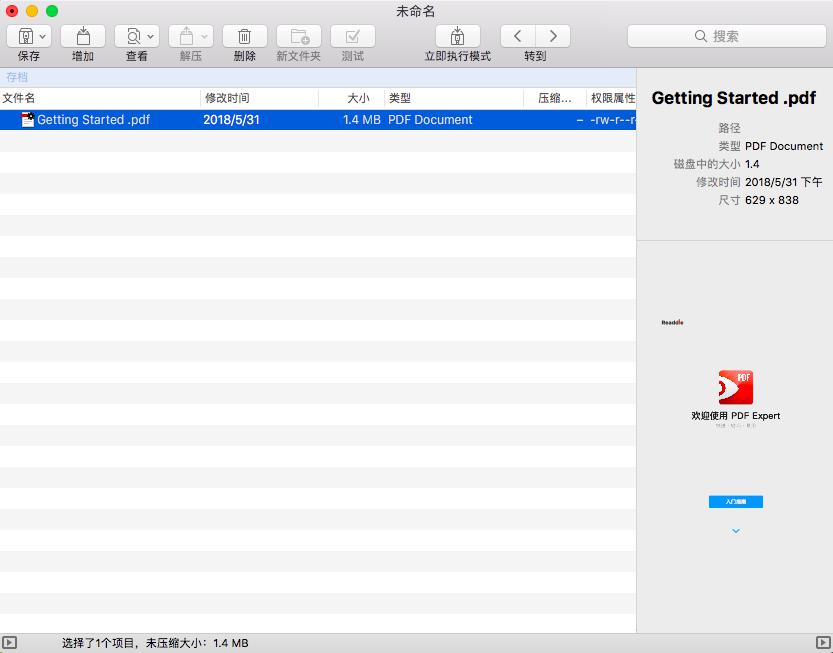
图6:压缩
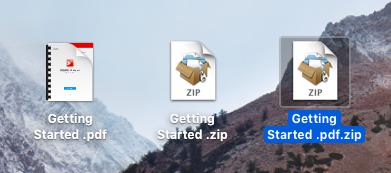
图7:压缩成功2
好啦,以上就是小编分享给大家的如何借助BetterZip压缩文件,希望可以帮助到你。
产品推荐
-
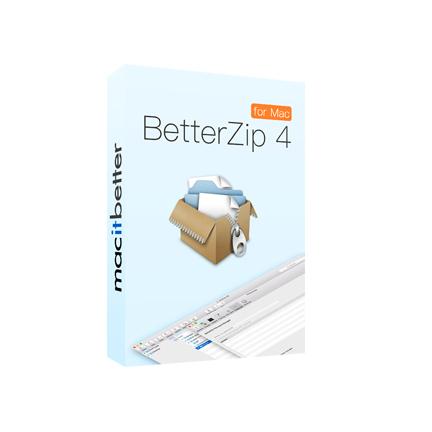
售后无忧
立即购买>- BetterZip for Mac 4 简体中文【标准版 + Mac】
-
¥99.00
office旗舰店
-
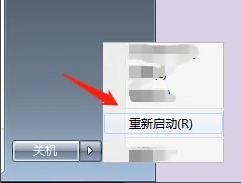 正版软件
正版软件
- 解禁Win7系统所有用户账号的方法
- 在我们使用win7系统电脑时,总有时候会头脑不清醒做些糊涂事,就比如一不小心禁用了所用用户账户,导致我们没办法进入系统了,给自己平添了很多麻烦,那么Win7系统所有用户账号被禁用怎么办呢?Win7系统所有用户账号被禁用怎么办:1、首先重启电脑。2、然后不停的按F8,出现windows高级选项菜单为止,选择带命令行提示的安全模式。3、输入netuseradministrator/active:yes,回车。4、等待程序运行,出现成功完成就可以了。5、再次重启电脑,这时我们就可以正常的打开系统了。
- 4分钟前 解锁Win用户账号 Win用户账号恢复 解除Win用户账号禁用 0
-
 正版软件
正版软件
- win7怎么处理无法找到网络适配器的问题
- 很多小伙伴们不知道win7网络适配器不见了怎么办?今天小编就为大家带来了win7电脑网络适配器消失恢复方法一起来看看吧。win7网络适配器不见了恢复方法:方法一:1、右击桌面“网络”图标,选择属性,然后在“更改适配器设置”中,看看有没有被停用的本地连接,如果有就右击选择启用即可。方法二:1、右击”计算机“,选择弹出菜单中的属性2、点击左侧的设备管理器3、打开“网络适配器”。4、点击网卡驱动5、选择“驱动程序”下的更新驱动程序。(以上就是小编今天为大家带来的win7网络适配器不见了的恢复方法!如果对您产生了
- 22小时前 19:10 Win网络问题解决 0
-
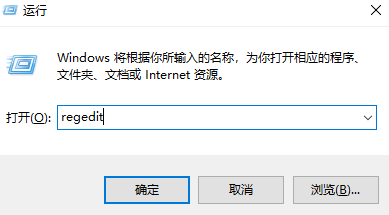 正版软件
正版软件
- win7无线网络设置消失
- 有些用户在操作win7系统的电脑准备使用WiFi的时候发现无线网络设置不见了,不知道该怎么操作,现在就给大家带来具体的详细步骤,一起跟着文章来操作试试吧。win7无线网络设置不见了1、按win+R,打开运行,输入regedit。2、然后依次展开下面位置:HEKY-CURRENTUSER\Software\Classes\Localsettings\Software\Microsoft\Windows\CurrentVersion\TrayNotify。3、把窗口右边的“IconStreams和PastIc
- 昨天 09-19 19:05 win 设置 无线网络 0
-
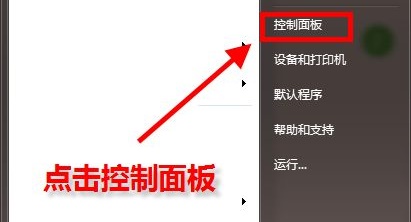 正版软件
正版软件
- win7默认浏览器更改教程
- win7的默认浏览器一般是ie浏览器,也就是当我们打开一个网页时会自动用这个浏览器打开。但是我们经常会下载使用其他的浏览器,这时候我们就需要更改默认浏览器到常用的浏览器上,下面就一起来看一下具体方法吧。win7默认浏览器更改教程1、首先在开始菜单中打开“控制面板”2、将右上角的查看方式设置为“小图标”3、找到并打开“默认程序”4、点击图示位置的“设置默认程序”5、在左边一栏中找到需要设置的默认浏览器,点击“将此程序设置为默认值”6、点击确定之后会返回图示界面,就完成更改了。
- 前天 09-18 19:00 win 更改教程 默认浏览器 0
-
 正版软件
正版软件
- 如何在计算机上安装Win7深度系统
- 深度技术系统是一款非常精美好用的精品系统,这款系统能够很好的帮助到广大的用户们进行快速的安装使用等,但是很多的用户们不会安装深度技术系统,那么深度技术的系统要如何安装呢,快来看看详细教程吧~win7深度系统如何安装:1、首先下载GhostWin7系统到本地硬盘上(这里下载在F盘上)。2、解压所下载的win7系统。3、解压出来的文件夹内容。4、双击“一键安装系统.EXE”,选择“C盘(C盘为系统磁盘)”,接着点击执行,如图所示:ps:在执行安装前要把360等杀毒软件关闭,否则无法正常安装。(若360杀毒软件
- 4天前 Win系统安装 安装方法 深度系统 0
最新发布
-
 1
1
- KeyShot支持的文件格式一览
- 1563天前
-
 2
2
- 优动漫PAINT试用版和完整版区别介绍
- 1603天前
-
 3
3
- CDR高版本转换为低版本
- 1748天前
-
 4
4
- 优动漫导入ps图层的方法教程
- 1602天前
-
 5
5
- ZBrush雕刻衣服以及调整方法教程
- 1598天前
-
 6
6
- 修改Xshell默认存储路径的方法教程
- 1614天前
-
 7
7
- Overture设置一个音轨两个声部的操作教程
- 1592天前
-
 8
8
- PhotoZoom Pro功能和系统要求简介
- 1768天前
-
 9
9
- 优动漫平行尺的调整操作方法
- 1599天前
相关推荐
热门关注
-
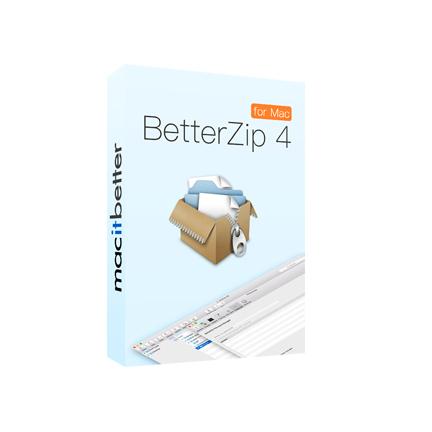
- BetterZip for Mac 4 简体中文
- ¥99.00-¥359.00